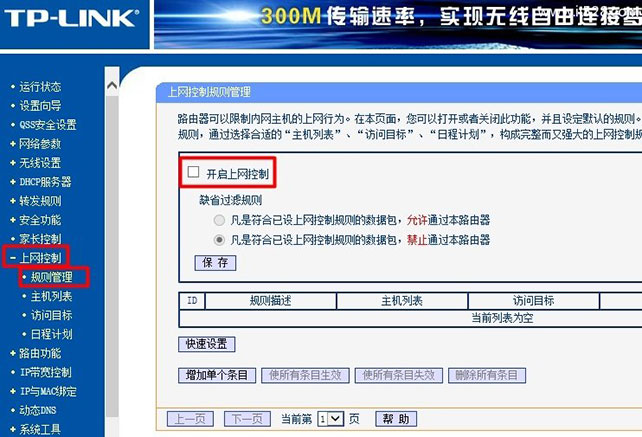无线可以连接到路由器但是上不了网的解决办法,很多用户在使用无线路由器的时候,都会遇到这样的问题:无线路由器设置好了,笔记本电脑或者手机可以通过无线连接到路由器上的无线WiFi,但是不能够上网。
电脑或者手机无线可以连接到路由器但是上不了网的原因,总结起来,就2个方面:1、路由器设置不成功;2、路由器上相关设置问题。所以,首先我们需要判断到底是什么原因引起的。下面以TP-Link无线路由器为例进行相关的介绍。
在TP-Link无线路由器的设置界面,点击“运行状态”——>查看右侧界面中的“WAN口状态”
1、如果出现如下图所示的界面:即“IP地址”、“子网掩码”、“网关”、“DNS服务器”后面全部显示0.0.0.0;说明无线路由器的上网设置不成功,所以不能通过无线路由器上网。
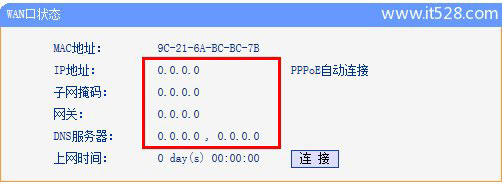
解决办法:正确安装和设置你的无线路由器,路由器的品牌不同,安装和设置方法也不一样
2、如果出现如下图所示的界面:即“IP地址”、“子网掩码”、“网关”、“DNS服务器”后面都有IP地址信息,说明无线路由器的上网设置是成功了的,问题可能路由器上的相关安全设置上面。
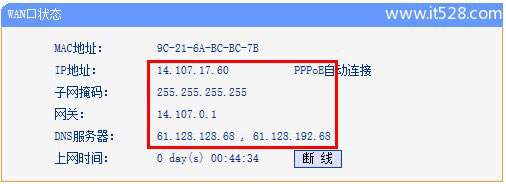
解决办法:关闭无线路由器上面的“无线MAC地址过滤”、“家长控制”、“上网控制”等功能
(1)、关闭“无线MAC地址过滤”:点击“无线设置”——>“无线MAC地址过滤”——>确保“MAC地址过滤功能”后面是关闭状态,如下图所示:
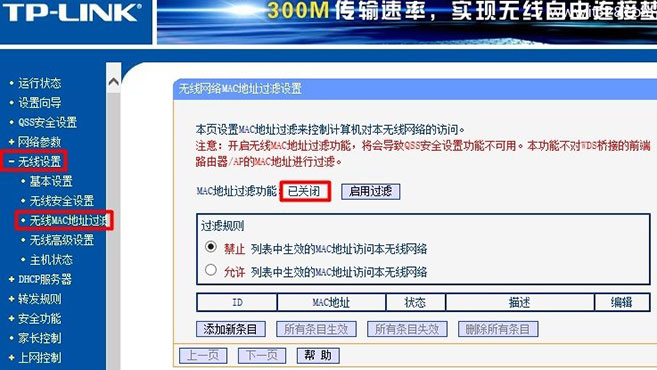
(2)、关闭“家长控制”:点击“家长控制”——>“家长控制”选择:不启用,如下图所示:
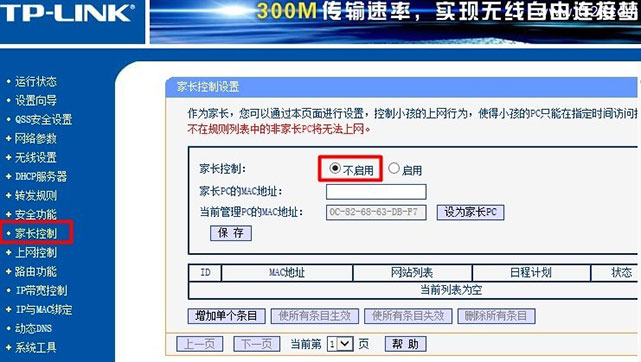
(3)、关闭“上网控制”:点击“上网控制”——>“规则管理”——>不勾选“开启上网控制”——>点击“保存”,如下图所示: